使用C4D的MoGraph模块进行随机替换和弹性运动(四)
上篇我们讲解了使用C4D的MoGraph模块进行随机替换和弹性运动之定版制作与渲染输出,下面继续。
14 打开Render Settings (渲染设置)窗口,将当前的Renderer (渲染器)设置为Physical (物理)。然后在Physical (物理)栏中勾选Depth OfField (景深)选项,如下图(左)所示。
15 选择摄影机,进入Physical (物理)栏,勾选Movie Camera ( 摄影机影片)选项,并设置F-Stop ( F-停止)为0.3,如下图(右)所示。
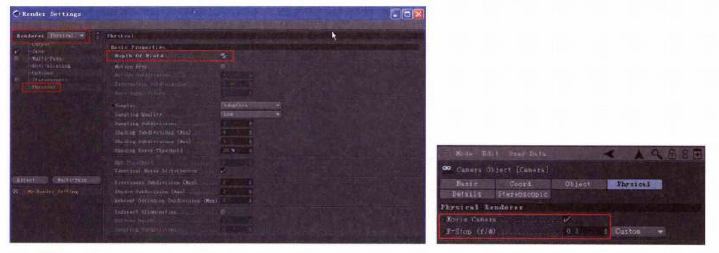
16 切换至Object (对象)栏,拖曳Logo对象至Focus Obect (焦点对象)栏,渲染观察,发现Logo非常清晰,背景相框非常模糊,如下图所示。
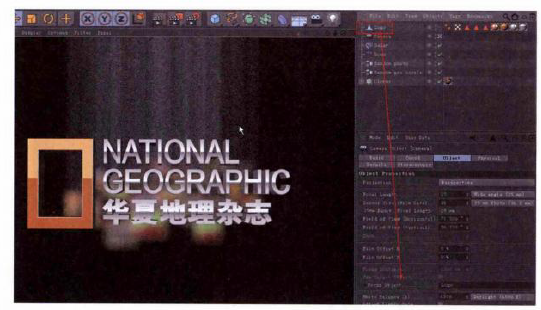
17 如果一直将Focus Object (焦点对象)设置为Logo,那么除Logo以外的对象始终是模糊的,这并不是我们想要的效果,这里需要当对象和摄影机的距离达到一定数值时,就会清晰,反之就会模糊,也就是给摄影机一个恒定的景深,所以只需要将摄影机停在最后一帧,然后清除掉Logo对象即可,如图所示,这一步比较难以理解,如果有不清楚的地方可以参看教学视频。
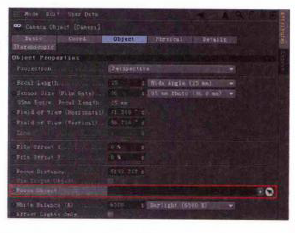
18 此时渲染观察,模糊的对象颗粒太大,这里将渲染设置窗口中的Sampling Quality (采样质量)设置为High(高),再次渲染,此时需要较长的渲染时间,但渲染效果会提高很多,如下图(左)所示。
19 为了后期合成的方便,这里选择Logo对象,为其添加一个Compositing (合成)标签,在Object Buffer (对象缓冲)栏中勾选Buffer1 (缓冲1),如下图(右)所示。
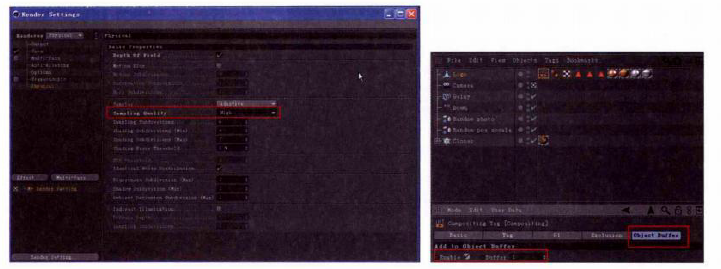
20 打开渲染设置窗口,勾选Multi-Pass (多重通道),然后在Multi-Pass (多重通道)按钮上单击鼠标右键,在弹出的菜单中选择Object Buffer (对象缓冲)命令,为其添加一个对象缓冲,如下图所示。
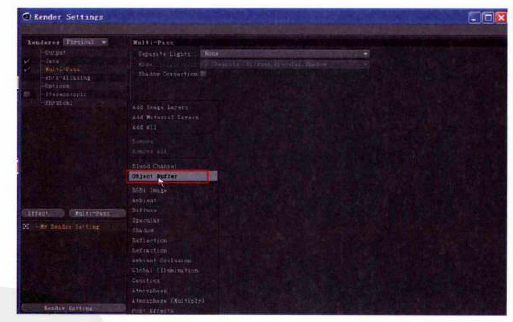
21 最后可以进行渲染输出了,这里需要注意的是一定要勾选Save (保存)通道Multi-Pass Image(多通道图像)栏中的Save (保存)项,将Format (格式)设置为Quick Time Movie ( Quick Time影片)即可,然后就可以进行渲染输出了,如下图所示。
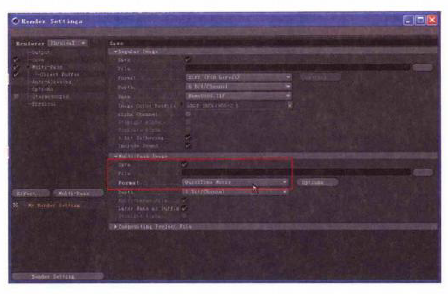
提示:对于Regular Image (常规图像)可以正常进行渲染,对于Multi- Pass Image (多通道图像)建议单独渲染,渲染Multi- Pass Image (多通道图像)的时候可以把渲染引擎切换为Standard (标准)即可,此外,Logo是在快结束的时候才出现的,所以谊染范围也不必是所有帧,这样可以大大节省渲染时间。
(未完待续)
热门课程
专业讲师指导 快速摆脱技能困惑相关文章
多种教程 总有一个适合自己专业问题咨询
你担心的问题,火星帮你解答-
为给新片造势,迪士尼这次豁出去了,拿出压箱底的一众经典IP,开启了梦幻联动朱迪和尼克奉命潜入偏远地带卧底调查 截至11月24日......
-
此前Q2问答环节,邹涛曾将《解限机》首发失利归结于“商业化保守”和“灰产猖獗”,导致预想设计与实际游玩效果偏差大,且表示该游戏......
-
2025 Google Play年度游戏颁奖:洞察移动游戏新趋势
玩家无需四处收集实体卡,轻点屏幕就能开启惊喜开包之旅,享受收集与对战乐趣库洛游戏的《鸣潮》斩获“最佳持续运营游戏”大奖,这不仅......
-
说明:文中所有的配图均来源于网络 在人们的常规认知里,游戏引擎领域的两大巨头似乎更倾向于在各自赛道上激烈竞争,然而,只要时间足......
-
在行政服务优化层面,办法提出压缩国产网络游戏审核周期,在朝阳、海淀等重点区将审批纳入综合窗口;完善版权服务机制,将游戏素材著作......
-
未毕业先就业、组团入职、扎堆拿offer...这种好事,再多来一打!
众所周知,火星有完善的就业推荐服务图为火星校园招聘会现场对火星同学们来说,金三银四、金九银十并不是找工作的唯一良机火星时代教育......

 火星网校
火星网校
















